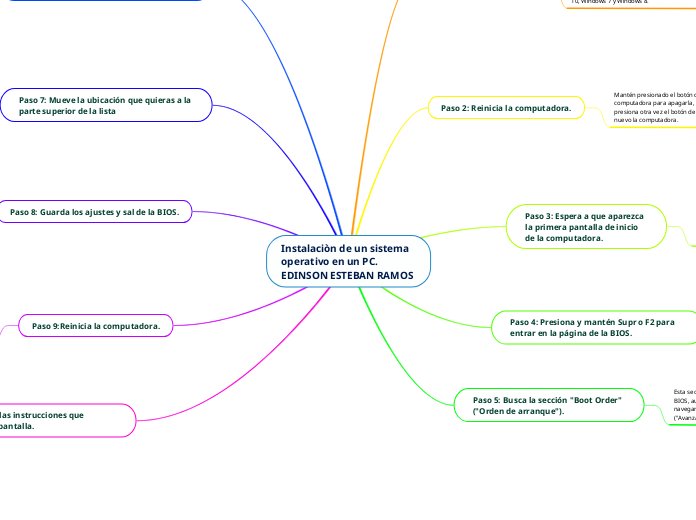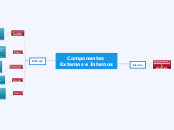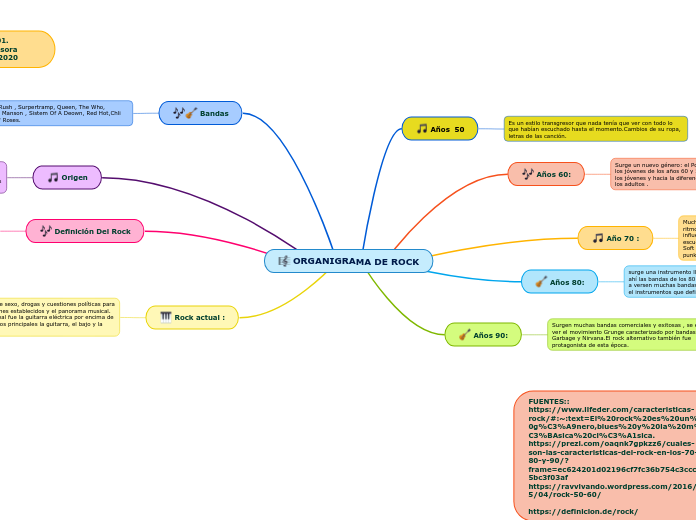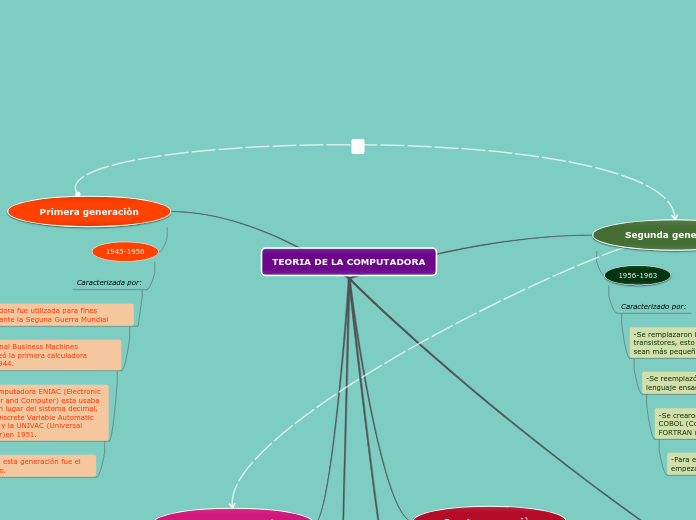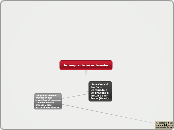da Edinson Esteban Ramos Trujillo mancano 2 anni
174
Instalaciòn de un sistema operativo en un PC. EDINSON ESTEBAN RAMOS
Para llevar a cabo la instalación de un sistema operativo en una computadora, es crucial seguir una serie de pasos específicos. Primero, se debe reiniciar el equipo manteniendo pulsado el botón de encendido para apagarlo y luego encendiéndolo nuevamente.